Rumah >Tutorial mudah alih >iPhone >Bagaimana untuk melaksanakan pemindahan data satu klik pada iPhone yang diaktifkan untuk menebus ciri Mula Pantas yang terlepas?
Bagaimana untuk melaksanakan pemindahan data satu klik pada iPhone yang diaktifkan untuk menebus ciri Mula Pantas yang terlepas?
- WBOYWBOYWBOYWBOYWBOYWBOYWBOYWBOYWBOYWBOYWBOYWBOYWBke hadapan
- 2024-01-16 19:42:211819semak imbas
Adakah anda telah menyelesaikan pemindahan data daripada iPhone lama ke iPhone baharu, seperti iPhone 15, iPhone 14 dan model lain?
Sila semak pautan berikut untuk mengetahui tentang pelbagai kaedah untuk memindahkan data iPhone lama ke iPhone baharu: Bagaimana untuk memindahkan data iPhone lama selepas menggantikan iPhone 15?

Ramai pengguna baru-baru ini bertanya cara menggunakan ciri "Mula Pantas" iPhone 15 untuk memindahkan data semula. Ciri ini sebenarnya tidak ditinggalkan, ia hanya diubah suai dalam antara muka. Berikut ialah cara untuk mendayakan semula ciri Mula Pantas: 1. Mula-mula, pastikan kedua-dua iPhone anda disambungkan ke rangkaian Wi-Fi yang sama. 2. Pada iPhone baharu anda, buka apl Tetapan dan pilih "Mula Pantas." 3. Pada iPhone asal, letakkan iPhone baharu anda di sebelahnya dan gunakan kamera untuk mengimbas kod dinamik yang dipaparkan pada iPhone baharu. 4. Seterusnya, anda perlu memasukkan kata laluan buka kunci iPhone asal. 5. Kemudian, pilih kandungan yang ingin anda pindahkan, seperti foto, kenalan, aplikasi, dsb. 6. Tunggu beberapa ketika sehingga hijrah selesai. Melalui langkah di atas, anda boleh menggunakan fungsi "Mula Pantas" iPhone 15 sekali lagi untuk memindahkan data dengan cepat. Harap ini membantu!
Setelah iPhone melengkapkan tetapan pengaktifan iOS, anda tidak lagi boleh menggunakan fungsi ini untuk memindahkan data melainkan anda memulihkan tetapan, tetapi sila ambil perhatian bahawa data peranti akan dikosongkan.
Langkah-langkah untuk membuka iPhone15 adalah seperti berikut: Pertama, cari dan klik ikon [Tetapan] dari skrin utama. Kemudian, slaid ke bawah pada antara muka [Tetapan], cari dan klik pilihan [Umum]. Dalam antara muka [Umum], teruskan slaid ke bawah, cari dan klik pilihan [Pindahkan atau Pulihkan iPhone]. Akhir sekali, dalam antara muka [Transfer or Restore iPhone], pilih pilihan [Erase All Content and Settings]. Gesaan untuk mengesahkan operasi akan muncul pada telefon mudah alih. Klik Sahkan untuk mula memulihkan iPhone.
Setelah iPhone 15 baharu melengkapkan tetapan tetapan semula, anda boleh memulakan semula proses persediaan mengaktifkan peranti iOS untuk mendayakan semula fungsi pemindahan data satu klik.
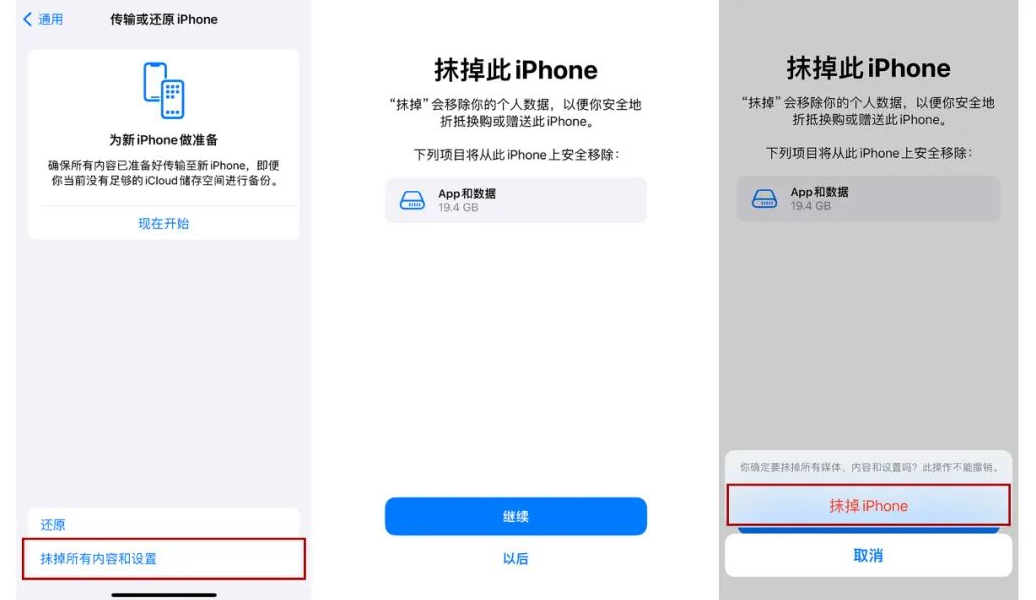
Pada iPhone yang diaktifkan, sebagai tambahan kepada pilihan untuk menetapkan semula telefon dengan memulihkan tetapan kilang, terdapat alat lain yang boleh membantu memindahkan data dengan cepat, seperti alat pengurusan data iTunes atau Apple. Alat ini boleh membantu pengguna membuat sandaran dan memulihkan data, menjadikannya lebih mudah untuk pengguna mendapatkan semula data terdahulu mereka selepas menetapkan semula telefon mereka. Pengguna boleh memilih alat yang sesuai untuk pemindahan data berdasarkan keperluan mereka.
1. Dengan bantuan alat pengurusan data Apple
Alat pengurusan data Apple boleh memindahkan data peranti secara selektif dari iPhone lama ke iPhone baharu Fail yang dilihat melalui alat ini semuanya boleh dipratonton, dan iPhone lama dan baharu tidak mempunyai sistem sekatan.
Alat Pengurusan Data Apple ialah aplikasi berkuasa yang direka khas untuk mengurus pemindahan data pada peranti Apple. Ia mempunyai pelbagai ciri berguna, termasuk pengurus fail komprehensif yang membolehkan pengguna mengedit, membuat sandaran, memulihkan dan mengurus pelbagai jenis fail, malah fail video. Alat ini ringkas dan mudah digunakan, sesuai untuk pelbagai peranti Apple, memberikan pengguna penyelesaian pengurusan data yang mudah. Sama ada anda pengguna individu atau pengguna perusahaan, anda boleh menggunakan alat ini untuk mengurus dan memindahkan data pada peranti Apple dengan lebih cekap.
Panduan Operasi:
Langkah pertama ialah memuat turun dan memasang alat pengurusan data Apple. Selepas pemasangan selesai, kami boleh menyambungkan iPhone kami melalui kabel data atau WiFi. Kemudian, pilih pilihan "Sandaran & Pulihkan" dalam reben alat. Seterusnya, klik butang "Sandarkan Sekarang" untuk mula membuat sandaran data dalam iPhone anda.
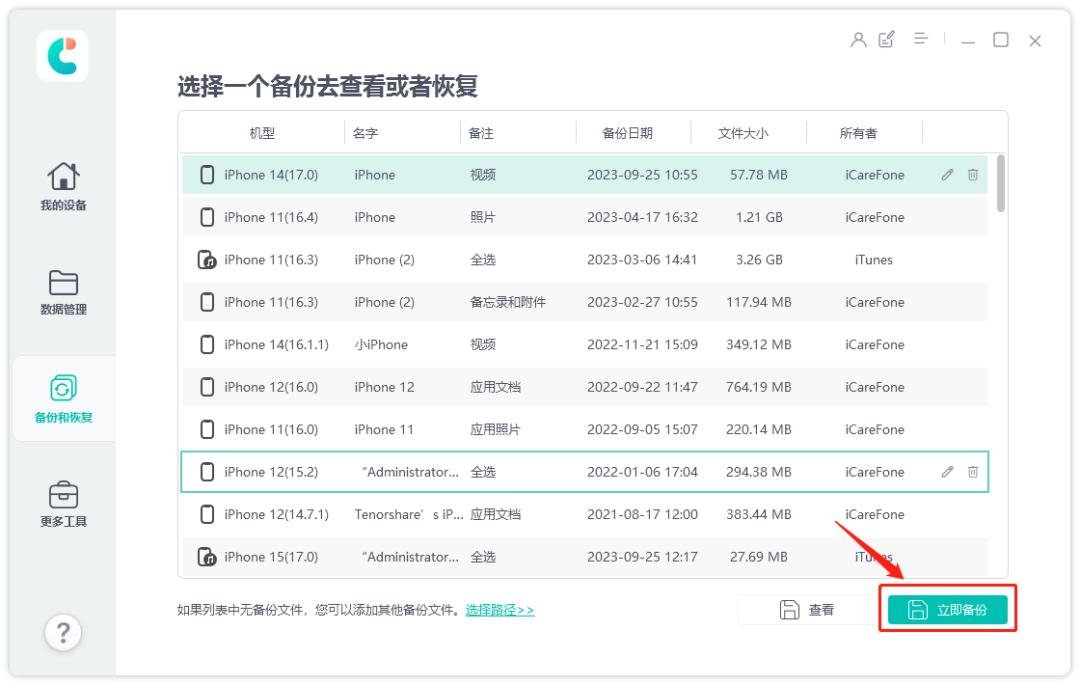
Di bawah tetapan lalai, alat ini akan menyemak semua jenis fail yang disokong secara automatik. Walau bagaimanapun, pengguna juga boleh memilih jenis fail yang perlu disandarkan mengikut keperluan mereka sendiri. Cuma klik butang "Sandaran" dan tunggu sehingga sandaran selesai.
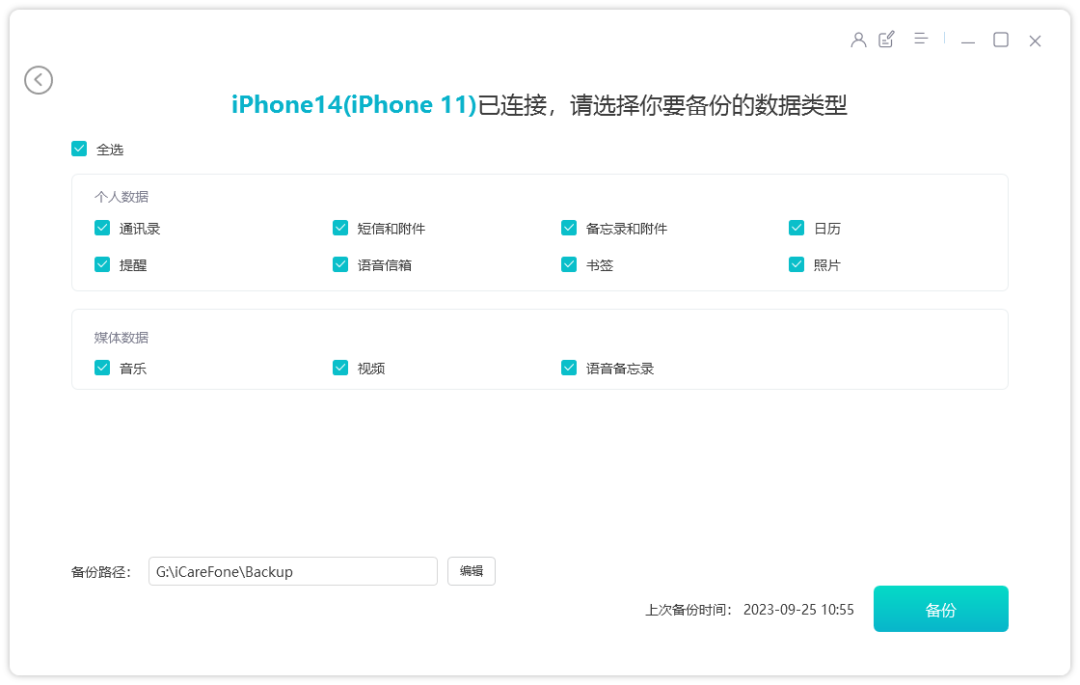
Langkah 2: Mula-mula, putuskan sambungan iPhone lama dan sambungkan iPhone baharu ke komputer. Seterusnya, dalam kawasan senarai sandaran, cari data iPhone lama yang disandarkan dan klik butang "Lihat".
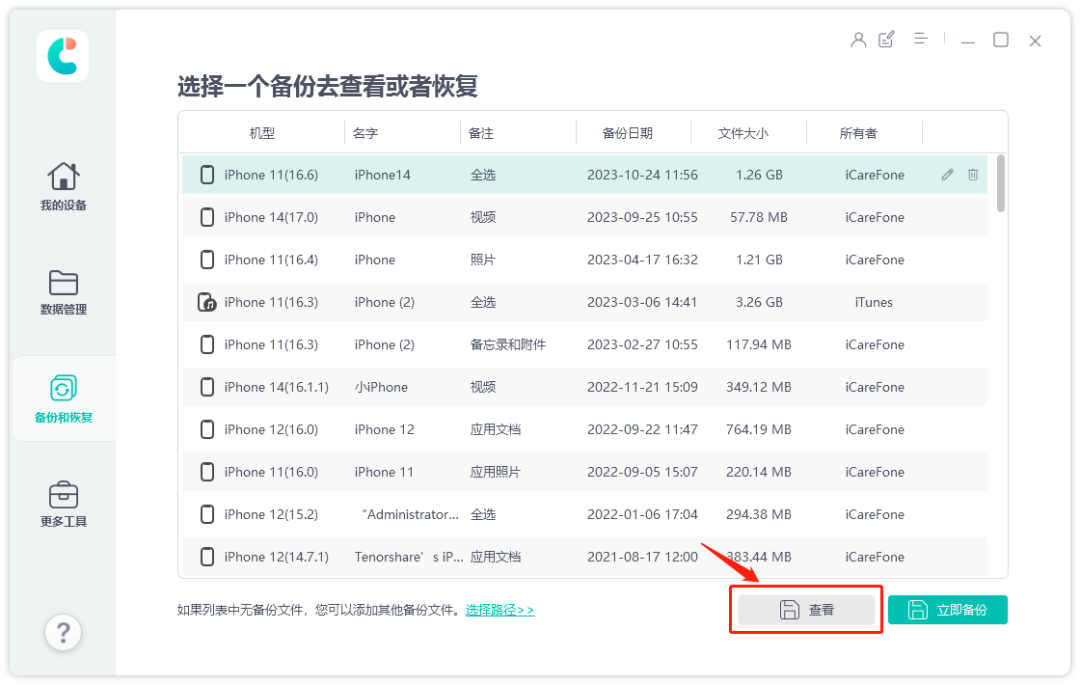
Semua data yang telah disandarkan dalam alat akan dipaparkan mengikut kategori data Anda boleh bebas memilih data yang anda perlukan dan klik "Pulihkan ke Peranti".
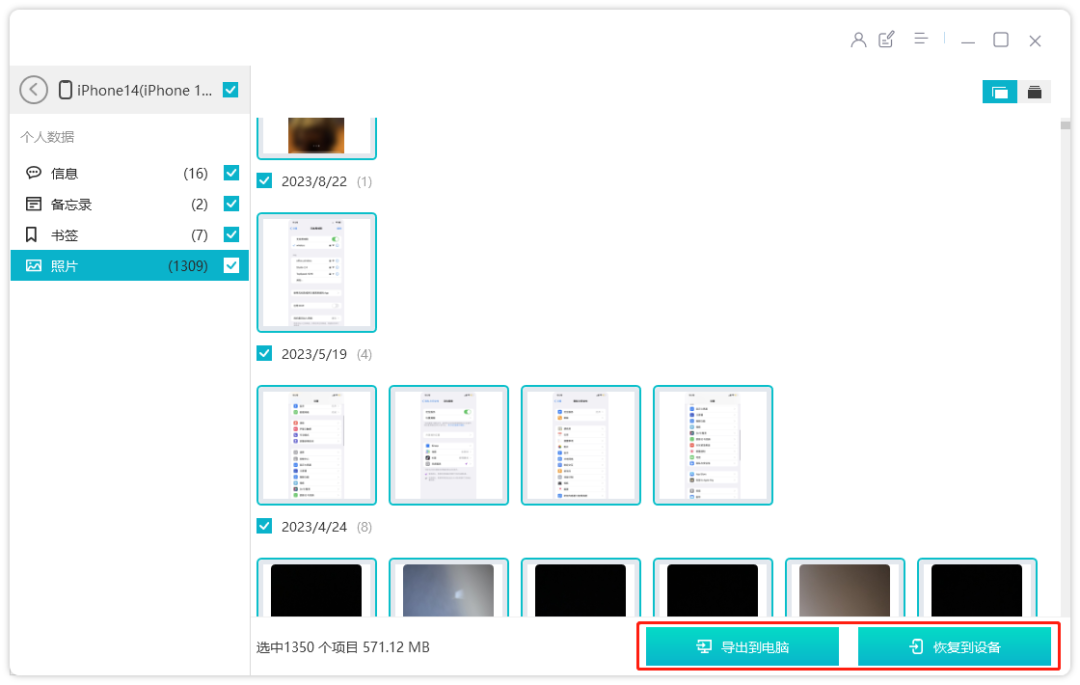
2. Gunakan sandaran iTunes untuk memulihkan data
Gunakan iTunes untuk memulihkan data peranti iPhone lama kepada iPhone baharu Perlu diingat bahawa semasa proses pemulihan, data semasa akan dipadamkan.
Perlu diambil perhatian bahawa jika versi sistem iPhone lama dan baharu anda berbeza, pemulihan data sandaran mungkin gagal. Oleh itu, sebelum melakukan pemulihan data, sila pastikan bahawa versi sistem iPhone lama dan baharu anda konsisten untuk mengelakkan masalah yang tidak perlu. Anda boleh menyelesaikan masalah ini dengan mengemas kini sistem atau menggunakan versi iPhone yang sama. Ingat untuk membuat sandaran data penting terlebih dahulu untuk mengelakkan kemalangan.
Lancarkan versi terkini iTunes, sambungkan iPhone baharu dengan kabel data, klik ikon telefon di penjuru kanan sebelah atas untuk melihat kawasan fungsi sandaran iTunes, dan kemudian lakukan satu klik operasi sandaran/pulihkan data penuh iPhone.
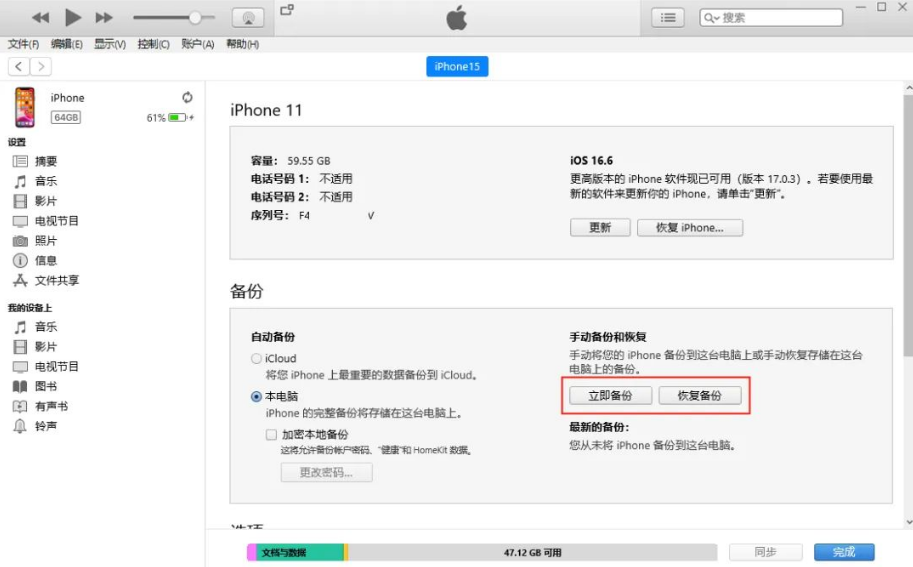
Pertama, kita perlu menggunakan kabel data untuk menyambungkan iPhone lama ke komputer, supaya semua data pada iPhone lama boleh disandarkan. Selepas sandaran selesai, kami menyambungkan iPhone baharu ke komputer, dan kemudian memilih untuk memulihkan data iPhone lama yang disandarkan. Dengan cara ini, iPhone baharu akan dipulihkan kepada keadaan yang sama seperti iPhone lama, dan semua data akan dipulihkan. Proses ini sangat mudah dan hanya memerlukan beberapa langkah mudah untuk diselesaikan. Melalui kaedah ini, kita boleh memindahkan semua data pada iPhone lama ke iPhone baharu dengan mudah tanpa perlu risau tentang kehilangan data. Jadi, jika anda ingin menukar kepada telefon baharu tetapi tidak mahu kehilangan data pada telefon lama anda, kaedah ini sememangnya pilihan terbaik anda.
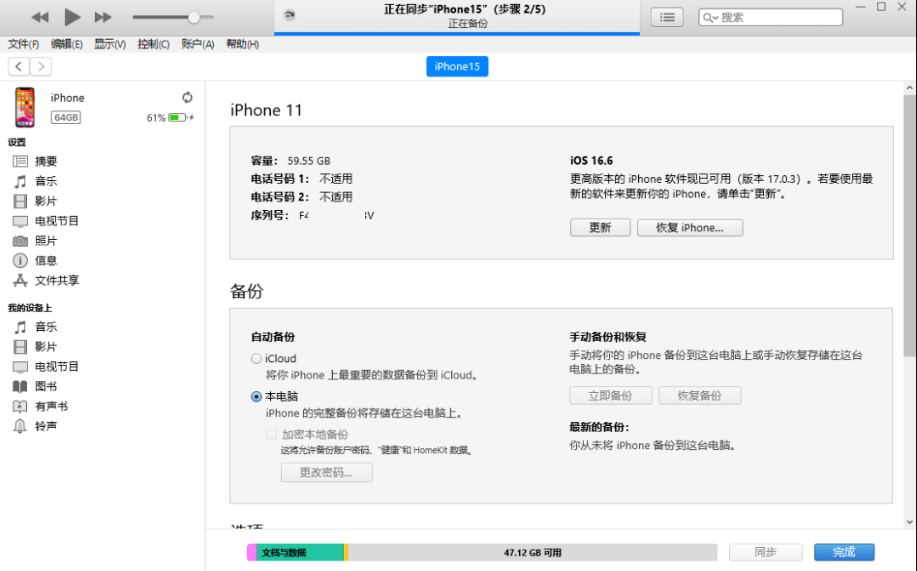
Atas ialah kandungan terperinci Bagaimana untuk melaksanakan pemindahan data satu klik pada iPhone yang diaktifkan untuk menebus ciri Mula Pantas yang terlepas?. Untuk maklumat lanjut, sila ikut artikel berkaitan lain di laman web China PHP!
Artikel berkaitan
Lihat lagi- Bagaimana untuk mengalih keluar gesaan titik merah, iaitu, tanda mesej yang belum dibaca, dalam apl Mesej dalam iOS 16?
- Cara yang tidak merosakkan untuk mengimport foto iPhone ke komputer anda dengan cepat!
- Cara menyemak sendiri sama ada terdapat masalah dengan iPhone 13/14 baharu dan cara mengelak daripada membeli peranti yang diperbaharui.
- Muat turun versi mac Weiyun dan pengenalan fungsi
- Bagaimana untuk menyelesaikan masalah bahawa Safari tidak dapat ditemui dalam mod penyemakan imbas peribadi dan tidak dapat mengosongkan sejarah dalam iOS 16?

